Come utilizzare l'assistente Almond open source su Linux
Almond è un assistente open source per il web, i dispositivi mobili e Linux. È stato creato per offrire agli utenti uno strumento intelligente in grado di assisterli in varie attività preservando la loro privacy.
In questa guida, ti mostreremo come installare e configurare Almond sul tuo PC Linux. Vedremo anche come utilizzare l'app e tutte le sue funzioni e caratteristiche.
Installazione dell'app Almond su Linux
Per interagire con l'Assistente Almond sul tuo PC Linux, devi prima installare l'applicazione Almond 4 Gnome. Fortunatamente, questa app è molto semplice da installare. L'installazione viene eseguita tramite Flatpak.
Poiché Almond 4 Gnome è installabile tramite Flatpak, è necessario che il runtime Flatpak sia abilitato e installato sul PC Linux. Per installare il runtime Flatpak, aprire una finestra del terminale premendo Ctrl + Alt + T o Ctrl + Maiusc + T sulla tastiera. Quindi, usando il gestore pacchetti che hai sul tuo PC Linux, installa il pacchetto "flatpak".
Nota: hai problemi con l'installazione del pacchetto "flatpak" sul tuo PC Linux? Non ti preoccupare! Possiamo aiutare!
Segui la nostra guida approfondita su come installare il runtime Flatpak per far andare tutto!Dopo aver avviato il runtime Flatpak sul tuo PC Linux, ora devi aggiungere il supporto per il negozio di applicazioni Flathub, poiché ha l'app Almond 4 Gnome nelle sue fonti software.
Per aggiungere l'archivio applicazioni Flathub al tuo PC Linux, usa il flatpak remote-add comando sotto. Tieni presente che questo comando deve essere eseguito con sUDO; in caso contrario, il sistema potrebbe rifiutarlo!
flatpak remote-add --se non esiste flathub https://flathub.org/repo/flathub.flatpakrepo
Dopo aver eseguito il flatpak remote-add comando, il tuo PC Linux è abbonato all'app store Flathub. La parte difficile è finita. Ora non resta che installare l'applicazione Almond 4 Gnome. Per fare ciò, inserisci il installazione flatpak comando sotto. Ancora una volta, assicurarsi di eseguire questo comando con sudo.
flatpak installa flathub edu.stanford. Mandorla
Una volta che il installazione flatpak al termine del comando sopra, avrai installato l'app Almond 4 Gnome.
Almond 4 Gnome-codice sorgente
Per la maggior parte degli utenti Linux, la versione Flatpak di Almond 4 Gnome funzionerà perfettamente, poiché il protocollo Flatpak è supportato dal 95% dei moderni sistemi operativi Linux. Tuttavia, se si esegue un sistema operativo che non supporta Flatpak, sarà necessario compilare il programma dal sorgente.
In questa guida, non entreremo nei dettagli su come creare l'app. Tuttavia, se vuoi costruirlo, le istruzioni sono su GitHub.
Come utilizzare l'assistente Almond open source
L'Assistente Almond funziona in modo leggermente diverso dagli altri assistenti con cui potresti avere familiarità. Invece di parlarci con la tua voce come Siri, Alexa o Google, il modo principale con cui Almond viene comunicato è via SMS.
Per utilizzare l'Assistente Almond, inizia aprendo Almond 4 Gnome sul desktop. Per aprire l'app, cercala nel menu dell'applicazione del desktop. In alternativa, eseguire il comando Flatpak seguente in una finestra del terminale.
flatpak run edu.stanford. Mandorla
Con Almond 4 Gnome aperto, esaminiamo come utilizzare l'assistente. Per iniziare, individua la casella di testo in Almond 4 Gnome e fai clic su di essa con il mouse. Quindi, digitare "cosa puoi fare" nella casella di testo e premere il tasto accedere chiave.
Dopo aver chiesto a Almond, "cosa puoi fare", verrà visualizzato un elenco di categorie. Queste categorie sono Media, Social Network, Home, Comunicazione, Servizi e Gestione dei dati.

Seleziona una delle categorie disponibili con il mouse. Quindi, controlla le sottocategorie che Almond ti offre. Ad esempio, se si seleziona "Media", è possibile selezionare "Notizie CNN" per ottenere le storie più importanti sul sito Web della CNN.

Dopo aver eseguito un comando tramite "cosa puoi fare", puoi porre a Almond la stessa domanda per visualizzare nuovamente le categorie.
Operazioni alle mandorle
Chiedere a Almond “cosa puoi fare” è piuttosto utile in quanto ti dà un elenco di cose comuni da fare con esso. Tuttavia, Almond funziona con una sintassi dei comandi, quindi è importante esaminare quali sono questi comandi. Nell'elenco seguente sono riportati tutti i comandi che è possibile utilizzare con l'Assistente Almond in Almond 4 Gnome.
- OTTENERE: uno screenshot del mio laptop
- OTTENERE: fare uno screenshot del mio laptop
- OTTENERE: salva uno screenshot del mio laptop
- FARE: Aperto ____ (ID app)
- FARE: Aperto ____ (ID app) sul mio laptop
- FARE: Aperto ____ (ID app) sul mio pc
- FARE: inizio ____ (ID app)
- FARE: Aperto ____ (Url) con ____ (ID app)
- FARE: Aperto ____ (Url) con ____ (ID app) sul mio laptop
- FARE: uso ____ (ID app) aprire ____ (Url)
- FARE: blocca il mio pc
- FARE: blocca il mio laptop
- FARE: attivare la schermata di blocco sul mio laptop
- FARE: girare ____ (energia) il mio pc
- FARE: girare ____ (energia) il mio portatile
- FARE: crea un file chiamato ____ (nome del file) sul mio laptop
- FARE: crea un file chiamato ____ (nome del file) sul mio laptop contenente ____ (Contenuti)
- FARE: Elimina ____ (nome del file) dal mio laptop
- FARE: elimina il file denominato ____ (nome del file) dal mio laptop
- FARE: cambia lo sfondo sul mio laptop
- FARE: imposta lo sfondo del mio laptop su ____ (immagine url)
- FARE: uso ____ (immagine url) come sfondo del mio laptop
- FARE: elimina un file dal mio laptop
Ricerca
Messaggi Recenti
Correzione dei pacchetti non riusciti con correzione dell'installazione del pacchetto Ubuntu non riuscita
Stanco di riparare manualmente i pacchetti falliti di Ubuntu? Perch...
Applet Suggerimenti di Ubuntu Visualizza i suggerimenti del server Ubuntu nei messaggi a bolle
Ultimamente, Ubuntu Server ha fatto molti progressi e ha suscitato ...
Come eliminare e disabilitare la cronologia recente in Ubuntu [Suggerimento]
Ogni volta che si accede ai file in un sistema operativo, viene cre...

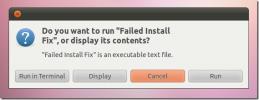
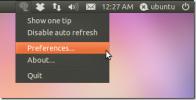
![Come eliminare e disabilitare la cronologia recente in Ubuntu [Suggerimento]](/f/0f756e8d36503a5b9721b1c1e2dc6ef7.jpg?width=680&height=100)